De vulmethode "Zacht Licht" is een uiterst effectief hulpmiddel in Photoshop Elements, dat je in staat stelt om texturen naadloos in je afbeeldingen te integreren. In het bijzonder bij grijs gefotografeerde studio-achtergronden biedt deze techniek je de mogelijkheid om creatief te werken en je afbeeldingen een bijzondere uitstraling te geven. In deze handleiding laat ik je stap voor stap zien hoe je deze methode toepast om indrukwekkende resultaten te behalen.
Belangrijkste bevindingen
- De vulmethode "Zacht Licht" zorgt voor een zachte integratie van texturen in je afbeelding.
- Een grijze achtergrond werkt optimaal voor de textuuroverlay.
- Met masks kun je gerichte gebieden selecteren waar de textuur zichtbaar moet zijn.
- De vulmethode "In elkaar overnemen" biedt een contrastrijke alternatieve.
Stap-voor-stap handleiding
Eerst zorg je voor je uitgangsbeeld. Kies een onderwerp dat goed geschikt is voor de overlay. Een grijze achtergrond is hierbij aan te raden, omdat deze een neutrale basis vormt voor de latere textuur. Het is belangrijk dat de achtergrond niet te kleurrijk is, omdat dit de werking van de vulmethode kan beïnvloeden.
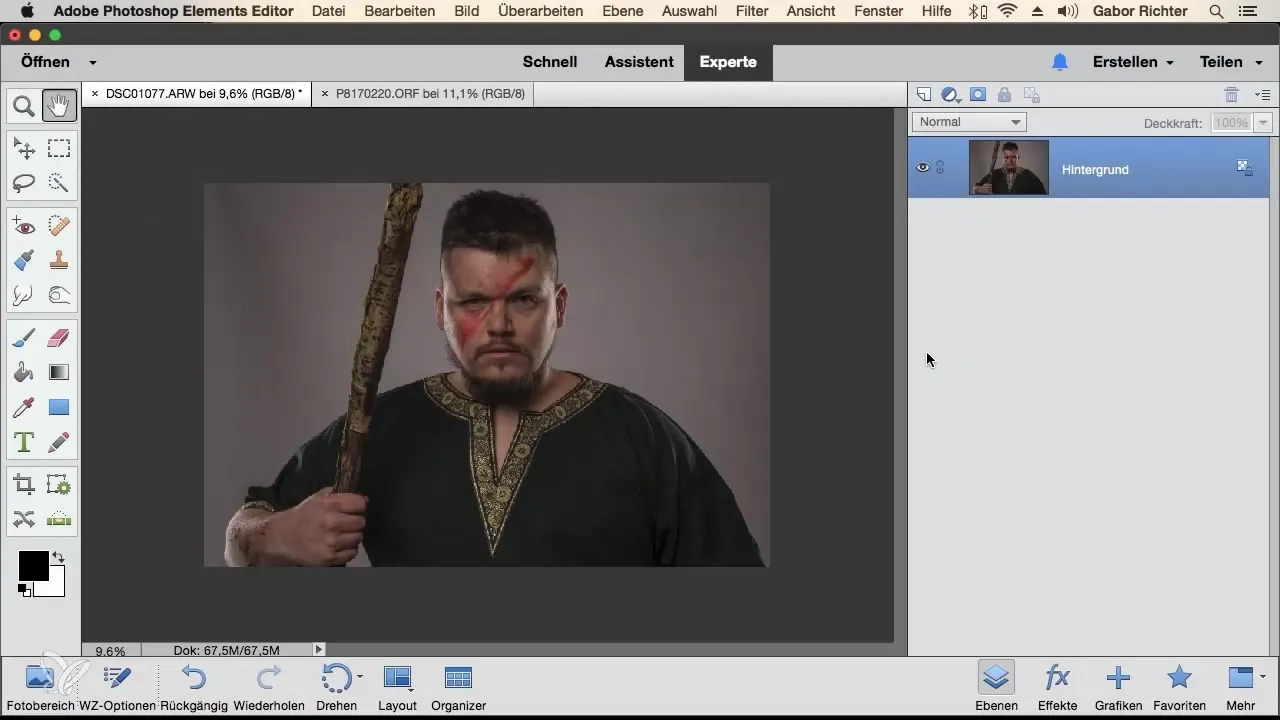
Om een textuur toe te voegen, open je deze in Photoshop Elements en sleep je deze over je onderwerp. Zorg ervoor dat de textuur goed de grootte van je onderwerp bedekt. Vergroot de textuur indien nodig om ervoor te zorgen dat deze voldoende oppervlakte biedt.
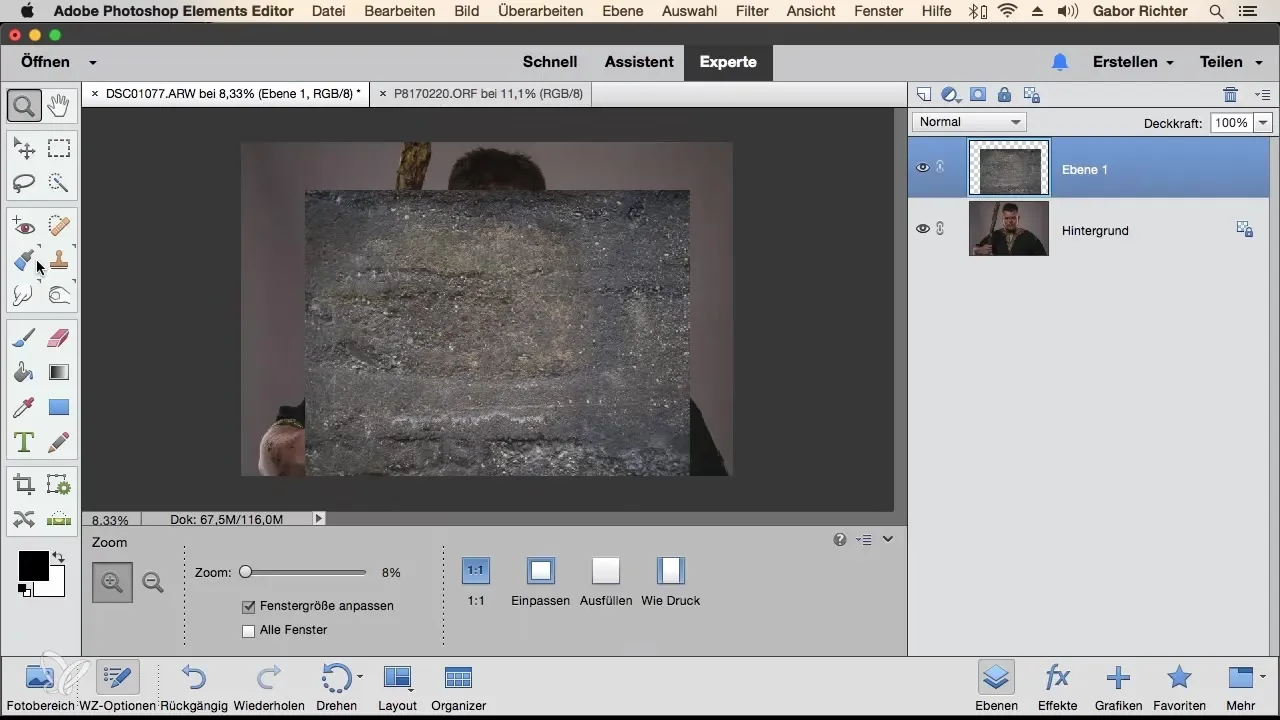
Nadat je de textuur gepositioneerd hebt, klik je op de desbetreffende vulmethode. Deze staat standaard op "Normaal". Verander de vulmethode naar "Zacht Licht" om direct te zien hoe het beeld verandert. Je zult merken dat de textuur subtiel in het onderwerp wordt geïntegreerd.
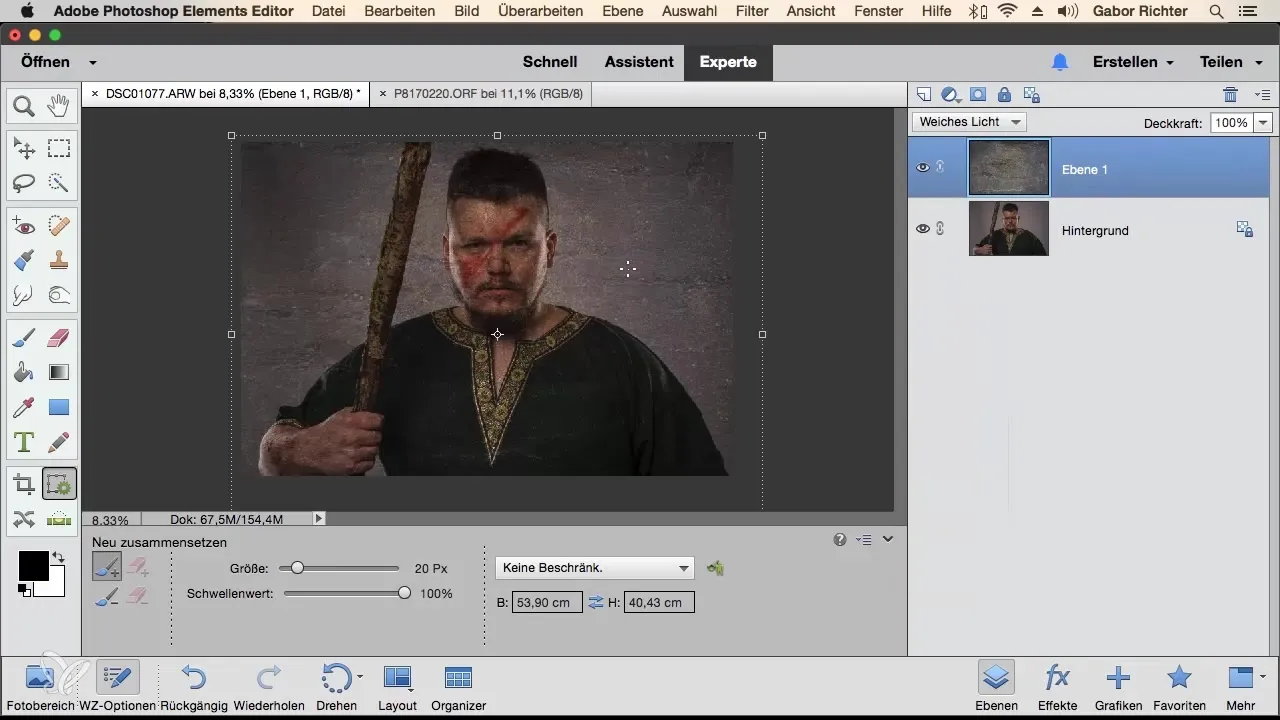
Als volgende stap is het belangrijk dat je de gebieden selecteert waar de textuur niet zichtbaar moet zijn. Hier komt de masker in beeld. Kies een zwarte penseelpunt en maskeer de gebieden van de persoon globaal die je van de textuur wilt ontdoen.
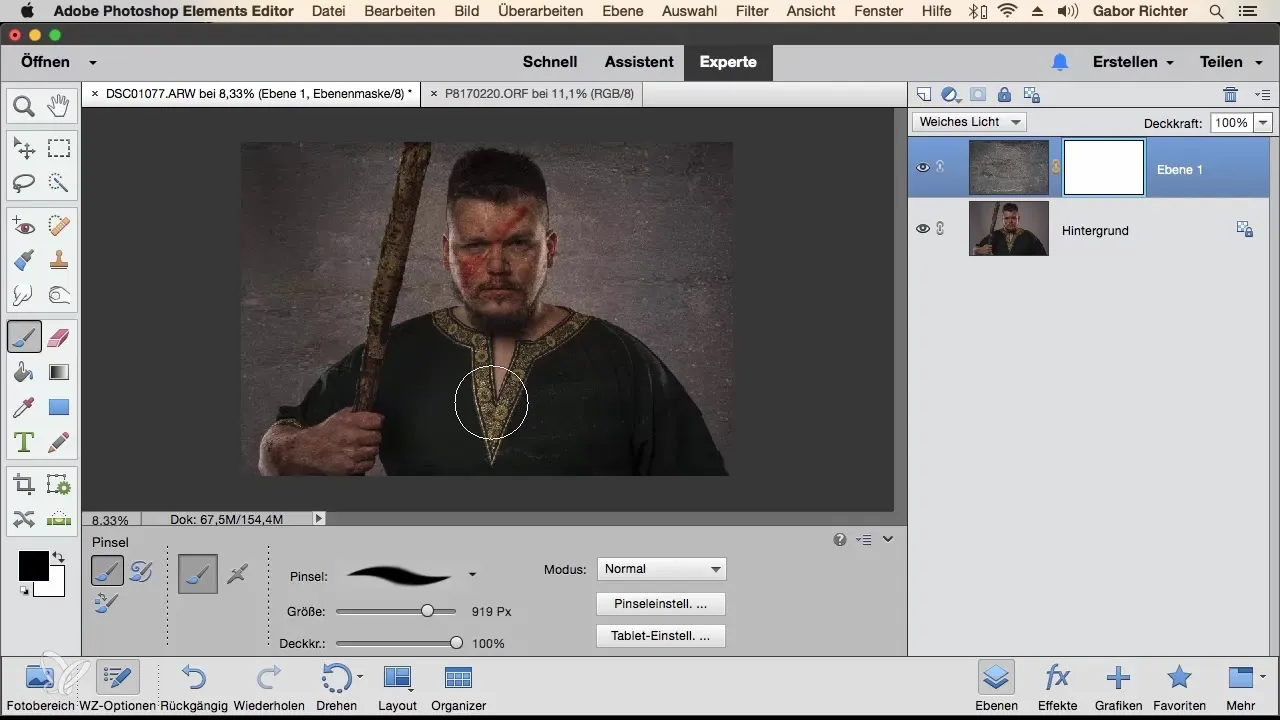
Zorg ervoor dat je hier zeer nauwkeurig werkt. Gebruik indien nodig inzoomen om preciezer te kunnen werken. Met wat gevoel kun je nu de mask aanpassen zodat het onderwerp duidelijk en schoon van de textuur te onderscheiden is.
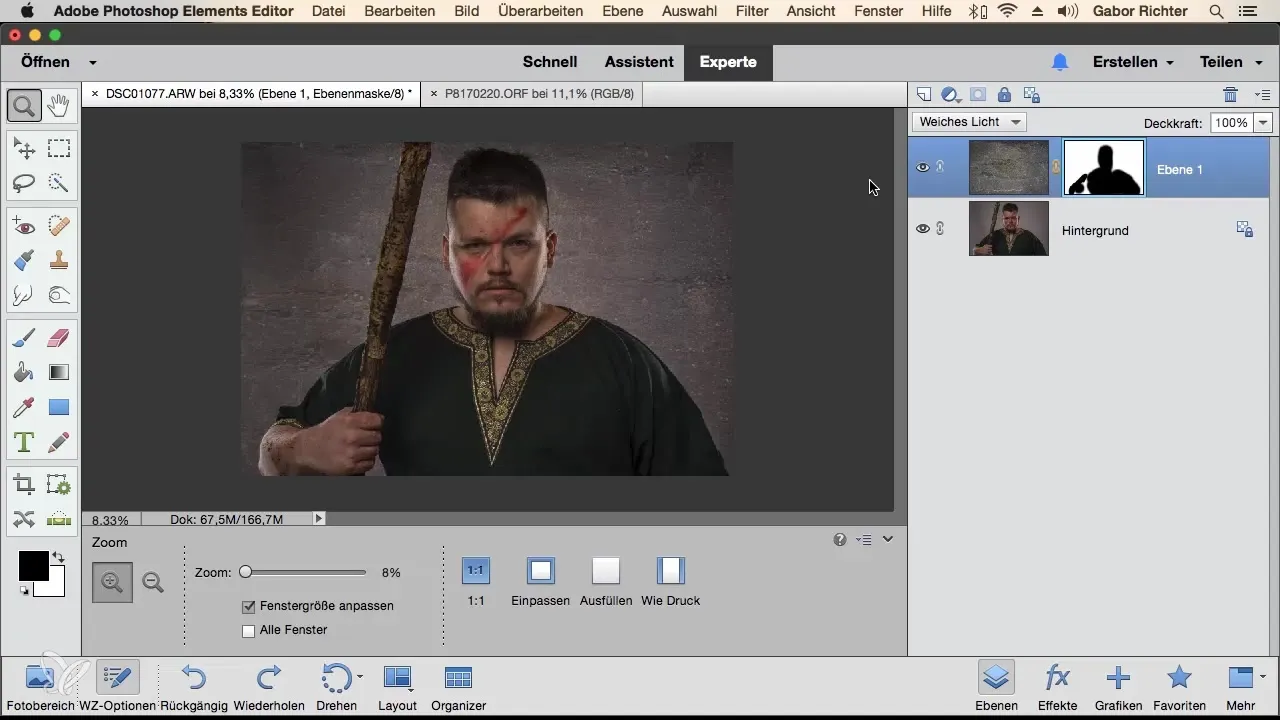
Het is vaak nuttig om het effect van de masker te controleren door de vorige weergave uit te schakelen. Je zult zien hoe snel je afbeelding is veranderd en hoe indrukwekkend het resultaat kan zijn. Bereid je voor om enkele kleine correcties aan te brengen, zodat alles er natuurlijk uitziet.
Als je de vulmethode "Zacht Licht" niet mooi vindt, kun je ook de methode "In elkaar overnemen" uitproberen. Deze methode creëert een sterker contrast en kan in bepaalde gevallen beter geschikt zijn. Zorg ervoor dat je de textuur aanpast aan de delen van je onderwerp die de sterkere druk nodig hebben.
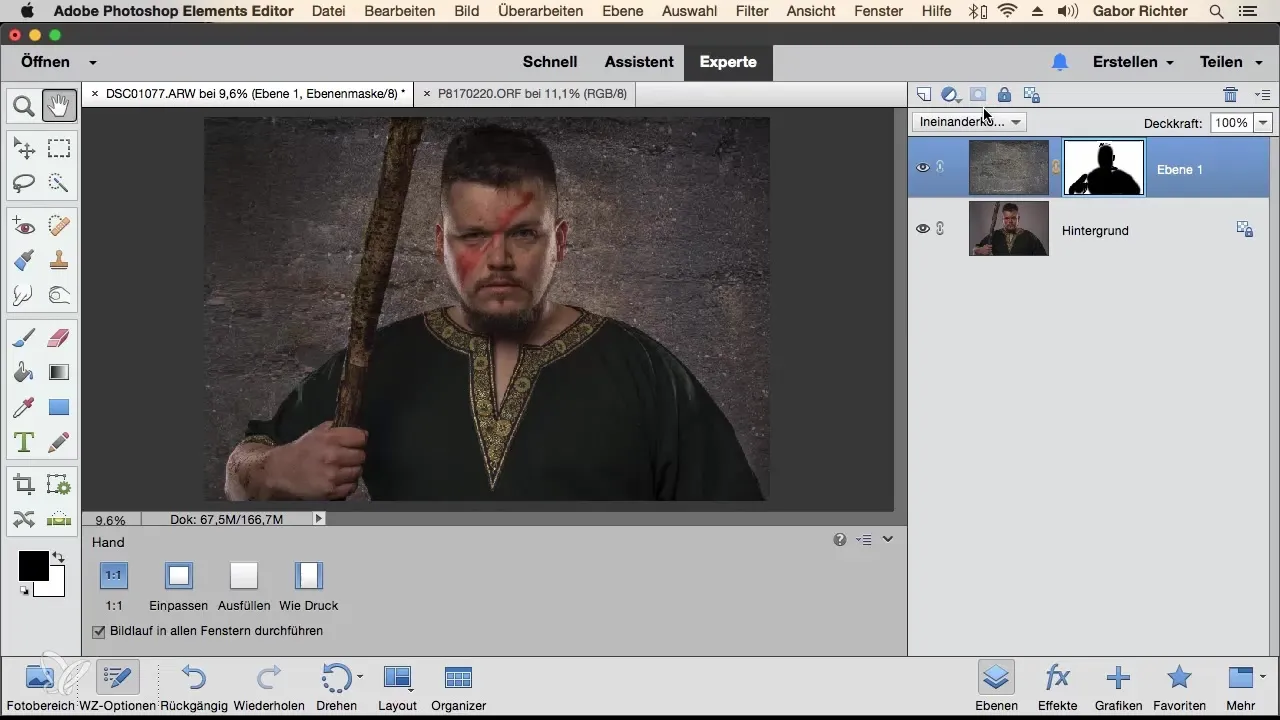
Samengevat biedt de vulmethode "Zacht Licht" je een snelle en effectieve manier om met texturen te experimenteren en je afbeelding een nieuwe uitstraling te geven. Met een beetje oefening kun je indrukwekkende resultaten behalen en je creatieve visie tot leven brengen.
Samenvatting – Zacht Licht: Textuuroverlay in Photoshop Elements
In deze handleiding heb je geleerd hoe je met de vulmethode "Zacht Licht" texturen effectief in je afbeeldingen kunt integreren. Daarbij kun je met masks nauwkeurig selecteren waar de texturen zichtbaar moeten zijn.
Veelgestelde vragen
Hoe voeg ik een textuur toe aan mijn afbeelding?Open de textuur in Photoshop Elements en sleep deze over je onderwerp.
Welke vulmethoden kan ik gebruiken?De meest populaire zijn "Zacht Licht" en "In elkaar overnemen".
Hoe werk ik met masks?Gebruik de penseel in de masker om gebieden te selecteren waar de textuur niet zichtbaar moet zijn.
Kan ik de vulmethode te allen tijde wijzigen?Ja, je kunt de vulmethode op elk moment aanpassen om verschillende effecten te testen.
Hoe kan ik de correcties aanbrengen?Gebruik de penseel in de masker om gerichte gebieden te bewerken.


